Guardé muchos mensajes de voz en mi iPhone 5. Ahora tengo un nuevo iPhone 8. ¿Puedo guardar los mensajes de voz en mi nuevo iPhone?
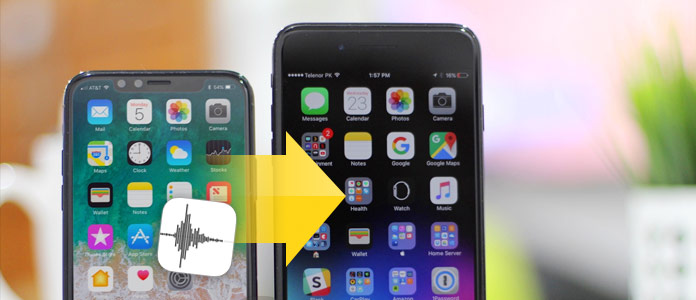
Los correos de voz, también llamados mensajes de voz, son muy importantes como los mensajes en su iPhone (iOS 9 o posterior). Cuando cambia a otro iPhone nuevo, es posible que se quede atascado en el manejo de los mensajes de voz antiguos en el iPhone antiguo, especialmente esos mensajes de voz son muy importantes para usted. Esta publicación le muestra exactamente tres formas de guardar los mensajes de voz de forma segura de un iPhone a iPhone para realizar una copia de seguridad sin pérdida de datos.
Solución 1. Transferir mensajes de voz de iPhone a iPhone a través de AirDrop
Solución 2. Enviar mensajes de voz de iPhone a iPhone con mensajes/correo
Solución 3. Guarde los mensajes de voz del iPhone en otro iPhone/computadora
La primera forma de enviar mensajes de voz de iPhone a iPhone es mediante AirDrop. Lanzamiento desde el aire es la herramienta de transferencia inalámbrica de datos que funciona en iOS 7/Mac OS X Lion (OS X 10.7) o posterior. Si la versión de iOS de su iPhone está incluida, puede transferir fácilmente mensajes de voz a través de AirDrop.
Nota: debe mantener ambos dispositivos dentro de los 30 pies (9 metros).
Verifique los siguientes pasos para obtener la transferencia de correos de voz.
1 Enciende AirDrop
En ambos dispositivos iPhone, deslícese de abajo hacia arriba para visitar el "Centro de control" y active "AirDrop". Mientras tanto, encienda su conexión inalámbrica y Bluetooth.
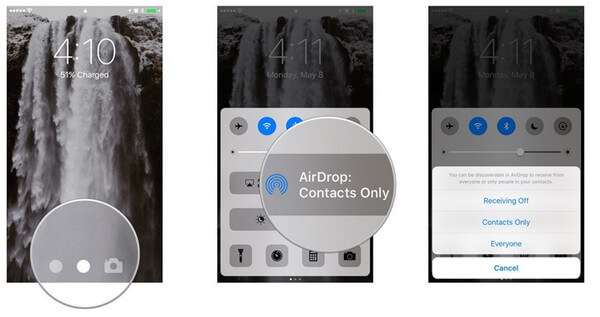
2 Navegar por los mensajes de voz
En su iPhone de origen, vaya a la aplicación "Teléfono" y visite la sección "Correo de voz" en la esquina inferior de la pantalla.
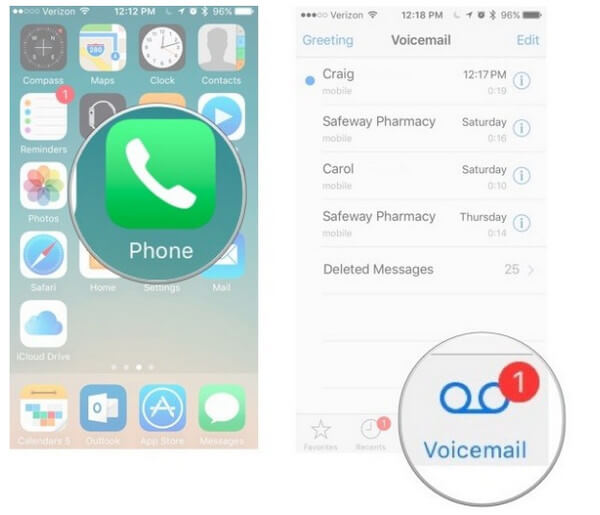
3Correos de voz AirDrop a otro iPhone
En la pantalla emergente de correos de voz, verá una lista de correos de voz, Compartir, Eliminar o Devolver llamada. Aquí, debe tocar el botón Compartir> Toque el contacto "AirDrop" (otro iPhone) para transferir los mensajes de voz a otro iPhone.
Mientras tanto, en el otro iPhone, recibirá los mensajes de recepción de AirDrop, solo necesita aceptar los mensajes de voz.
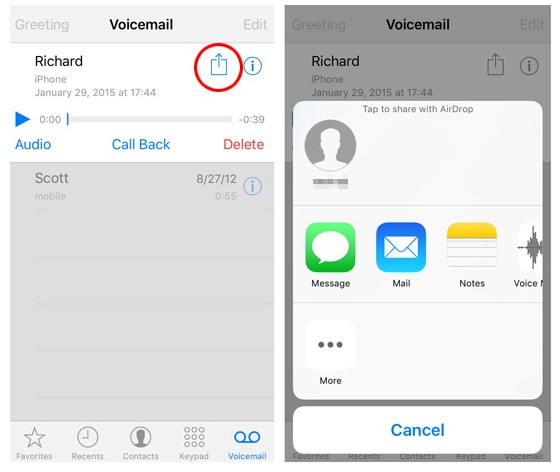
Si desea transferir los mensajes de voz de su iPhone a sus amigos, pero él o ella no está cerca de usted, es posible que necesite el segundo método para guardar los mensajes de voz de iPhone a iPhone mediante mensajes o correo. Este método lleva un poco de tiempo, pero también puede intentarlo.
1 Seleccionar correos de voz de iPhone
En su iPhone de origen, vaya a la aplicación "Teléfono" para navegar por los mensajes de voz que desea transferir como el paso 1 de la Solución 1. Haga clic en el botón Compartir.
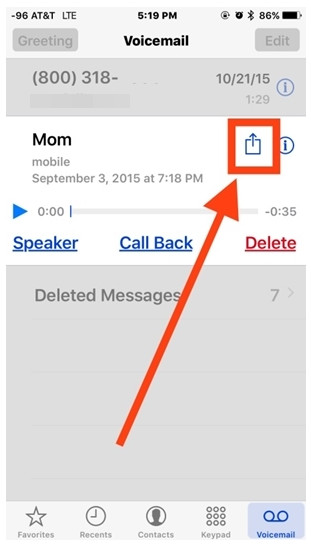
2 Enviar mensajes de voz
En la pantalla para compartir, puede tocar "Mensaje" o "Correo", para seleccionar el contacto o editar la dirección de correo electrónico, y luego enviar los mensajes de voz a otro iPhone al que envía los mensajes o correos.
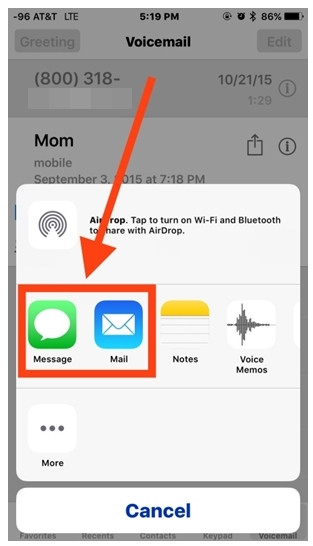
Aquí, el tercer método para transferir mensajes de voz se centrará en la ausencia de conexión Wi-Fi. Y de esta manera también lo ayudará a hacer una copia de seguridad de sus correos de voz en la computadora para evitar la pérdida de datos. FoneTrans es la utilidad para ayudarte a mover este proceso.
Debido a que esta herramienta admite la transferencia de notas de voz, primero debe hacer un paso más para guardar los correos de voz en las notas de voz.
1Guardar mensajes de voz en notas de voz
Aún así, navegue por la aplicación "Teléfono" para encontrar "Correos de voz"> Seleccione el correo de voz que desea transferir, presione el botón Compartir> Seleccione "Notas de voz" y luego puede guardar el correo de voz en notas de voz en su iPhone.
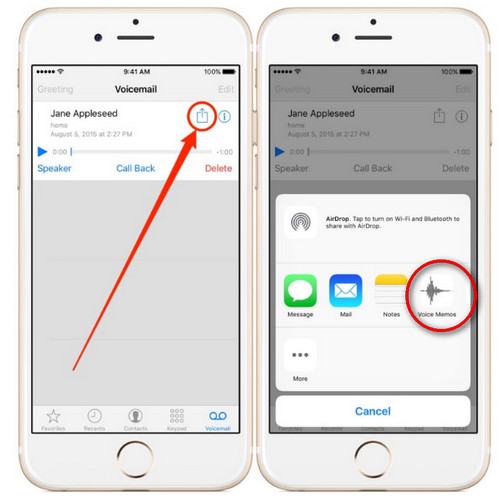
2 Transferir mensajes de voz de iPhone a PC
Ejecute FoneTrans en su computadora y conecte ambos dispositivos iPhone a la computadora. Haga clic en "Medios" en su iPhone de origen, haga clic en "Notas de voz" para ver y marque los mensajes de voz que desea mover, haga clic en "Exportar a" > "Exportar a PC" para guardar las notas de voz en su computadora.
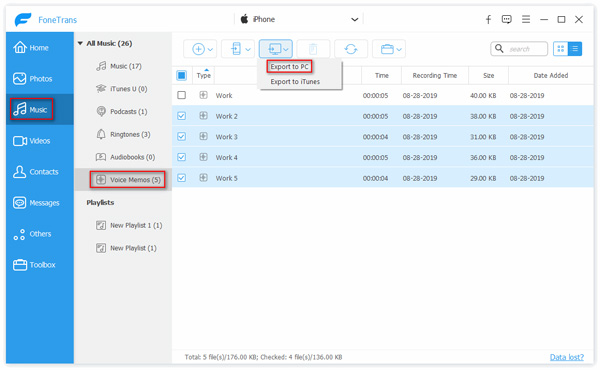
3Transferir mensajes de voz desde la PC a otro iPhone
Aún así, después de transferir las notas de voz del iPhone a la PC, puede seleccionar "Medios" > "Notas de voz" > "Agregar" > "Agregar archivo(s)" para importar las notas de voz que acaba de enviar a la computadora para importarlas al iPhone objetivo.
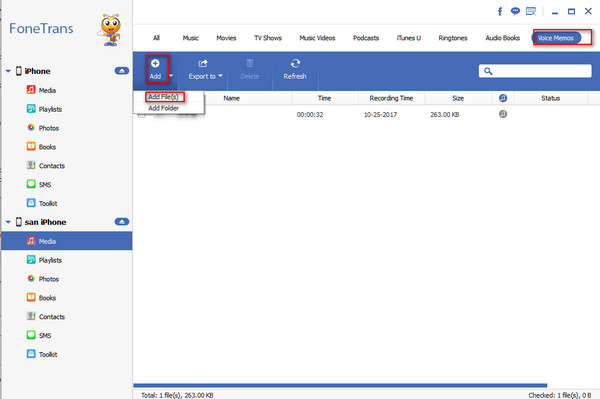
De esta forma, podrías migrar los mensajes de voz convertidos de un iPhone a otro iPhone.
Fácil, ¿verdad? Se pueden lograr tres formas de transferir correos de voz de un iPhone a otro iPhone a través de los tres métodos anteriores.